在本实例中,通过矩形、直线、圆弧、移动等命令绘制坐便器的水箱轮廓;再通过椭圆、矩形、修剪、圆弧等命令绘制坐便器的面板轮廓。
1.在AutoCAD2015中文版工具栏中选择“矩形”按钮,根据命令行提示,在绘图窗口中绘制445mm×205mm的直角矩形,如图所示。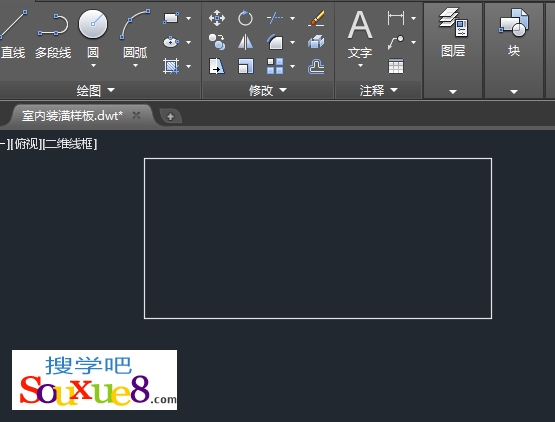
2.在AutoCAD2015中文版工具栏中选择“分解”按钮,根据提示将矩形打散;使用“直线”工具绘制出辅助线段,然后绘制出梯形,效果如图所示。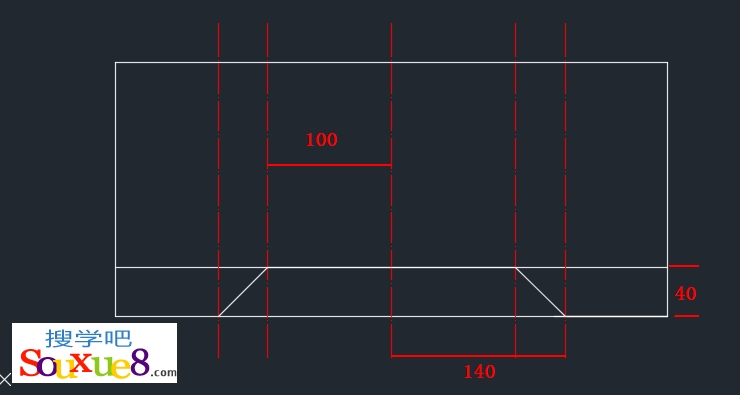
3.在AutoCAD2015中文版工具栏中选择“修剪”![]() 工具,删除辅助线,并修剪图形效果如图所示。
工具,删除辅助线,并修剪图形效果如图所示。
4.在AutoCAD2015中文版工具栏中选择“矩形” 工具,绘制50mm×20mm的直角矩形,再将其分解,选择“圆弧”/“起点、端点、半径”工具,绘制半径为10mm的圆弧,使用“移动”工具,将水箱组合在一起,效果如图所示。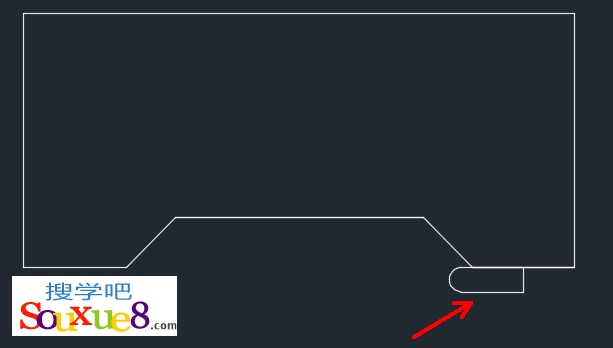
5.在AutoCAD2015中文版工具栏中选择“椭圆” 工具,根据命令行提示,绘制长轴为244mm、短轴为152mm的椭圆,再选择“圆”工具,绘制半径为152mm的圆,如图所示。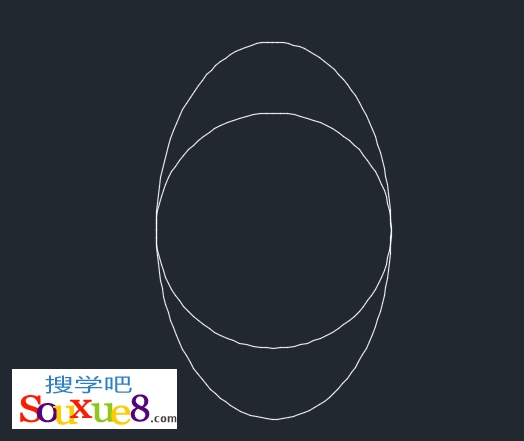
6.在AutoCAD2015中文版工具栏中选择“修剪” 工具,修剪多于的图形,并选择“偏移”工具,并将其向内偏移60mm,效果如图所示。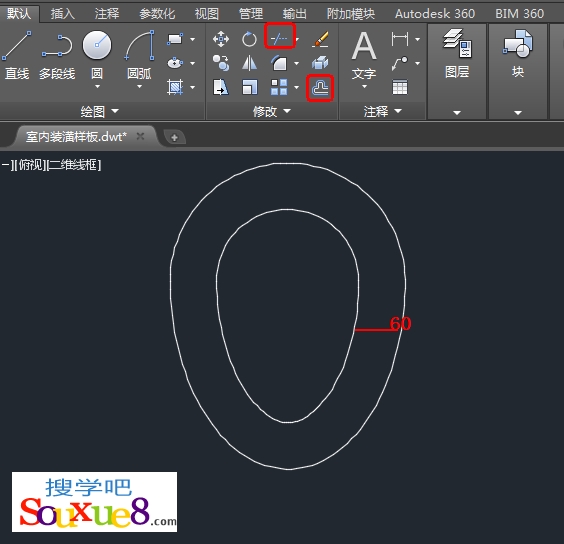
7.在AutoCAD2015中文版工具栏中选择“矩形” 工具,绘制125mm×25mm的直角矩形,再将其移动到如图所示的位置。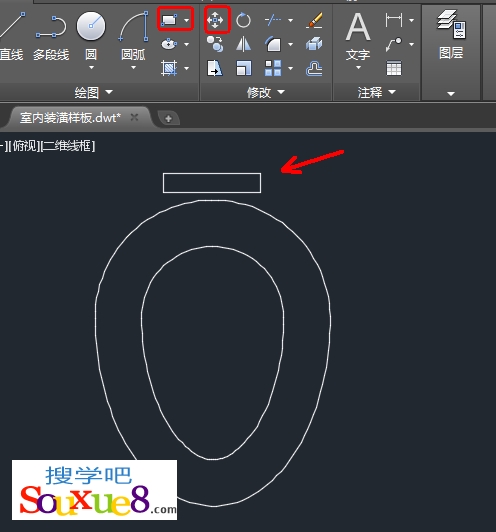
8.在AutoCAD2015中文版工具栏中选择“直线” 工具,过矩形两点绘制两条垂线;再选择“修剪”![]() 工具,删除多于的线条,如图所示。
工具,删除多于的线条,如图所示。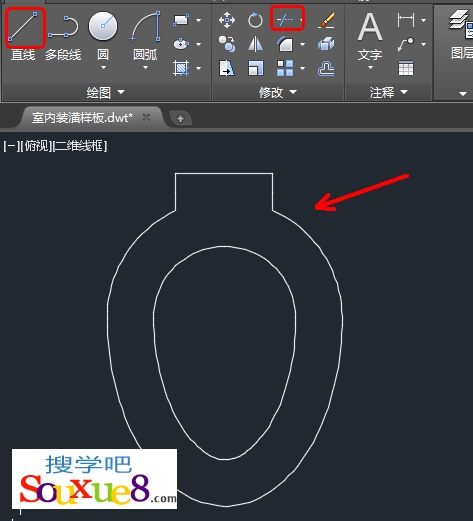
9..在AutoCAD2015中文版工具栏中选择“移动” 工具,将两个图形移动到如图所示的位置;在选择“圆弧”/“起点、端点、半径”![]() 工具,绘制半径为200mm的圆弧,并修剪多于的线条,最终效果如图所示。
工具,绘制半径为200mm的圆弧,并修剪多于的线条,最终效果如图所示。
10.执行“基点”(BASE)命令,指定上侧水平线段的中点作为基点。
